- Det er mange måter å øke laptopvolumet, inkludert bruk av et sett med høyttalere.
- En lydforbedrende programvare kan også gjøre susen, så prøv vår anbefaling.
- Du kan også bruke en berømt videospiller som tilbyr denne funksjonen naturlig i innstillingene.
- Det er også en nettleserutvidelse som kan øke volumet for online lyder.

Denne programvaren reparerer vanlige datamaskinfeil, beskytter deg mot filtap, skadelig programvare, maskinvarefeil og optimaliserer PC-en for maksimal ytelse. Løs PC-problemer og fjern virus nå i tre enkle trinn:
- Last ned Restoro PC-reparasjonsverktøy som kommer med patenterte teknologier (patent tilgjengelig her).
- Klikk Start søk for å finne Windows-problemer som kan forårsake PC-problemer.
- Klikk Reparer alle for å fikse problemer som påvirker datamaskinens sikkerhet og ytelse
- Restoro er lastet ned av 0 lesere denne måneden.
Bærbare datamaskiner kommer vanligvis ikke med eksterne høyttalere, noe som begrenser det maksimale volumet litt. Du trenger imidlertid ikke legge til nye høyttalere for å øke lyden til en bærbar datamaskin utover 100%.
Windows har allerede noen innstillinger du kan velge for å heve lyden til en bærbar datamaskin eller skrivebordet litt utover standardmaksimumet.
Enda mer, det er også mange tredjepartsprogrammer som kan øke volumet med opptil 500%.
Hvordan kan jeg øke volumet på den bærbare datamaskinen?
1. Legg til Boom 3D lydforsterker i Windows
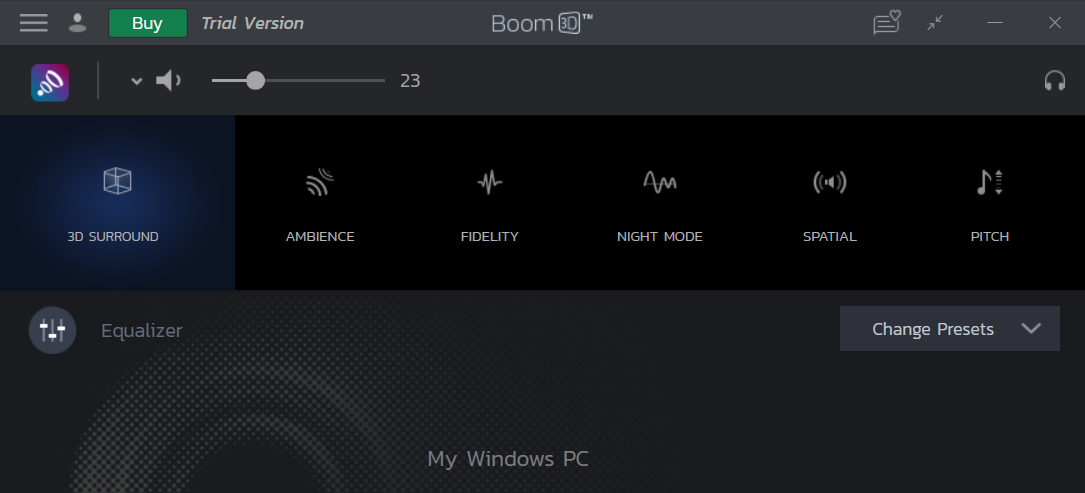
Dette verktøyet er en fantastisk lydforsterker som lar deg eksperimentere med lyden på din Windows-bærbare PC eller PC, men du vil.
Boom 3D har en fantastisk equalizer med en rekke velbygde forhåndsinnstillinger som du kan bruke, eller du kan lage din egen forhåndsinnstilling fra bunnen av.
Å lage din egen forhåndsinnstilling kan øke volumet på den bærbare datamaskinen over de grunnleggende 100%.
Mens mange spillere eller programmer bare øker alle frekvensene, lar Boom 3D deg jevnt øke volumet uten å skade høyttalerne eller hodetelefonene dine.
Lyden vil være ren, og frekvensene vil ikke forstyrre. I tillegg kan du legge til flere lydeffekter som vil hjelpe deg med å øke volumet på den bærbare datamaskinen over 100% uten å ha en hard lyd.

Boom 3D
Øk lyden din og forbedr lyden din med Boom 3D equalizer-programvare.
2. Velg Loudness Equalizer-alternativet i Windows
- Høyreklikk volumikonet i varslingsområdet og velg Åpne lydinnstillinger.
- Å velge Kontrollpanel for lyd.
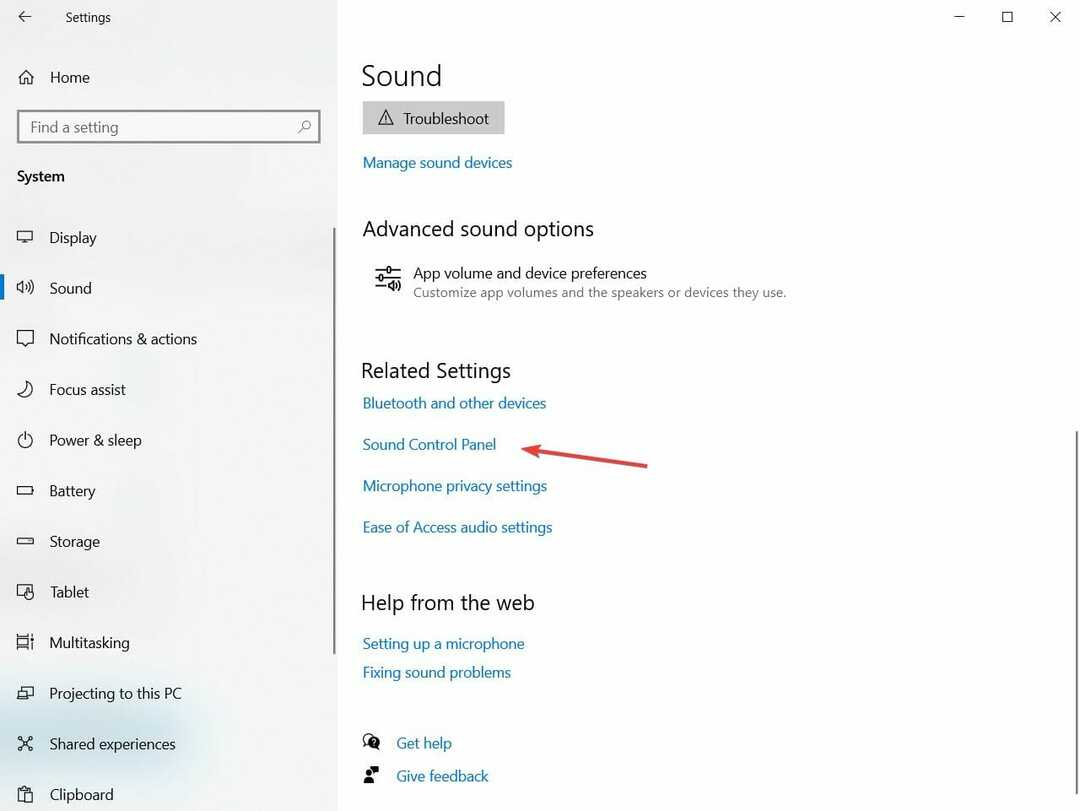
- Klikk på Høyttalere og velg Eiendommer knapp.
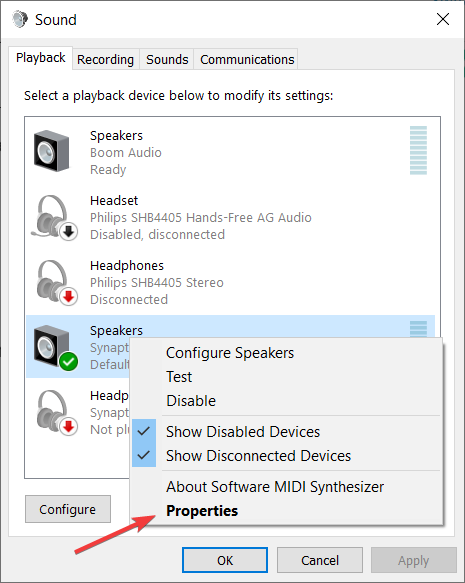
- Velg Forbedring kategorien på Høyttalereegenskaper vindu.
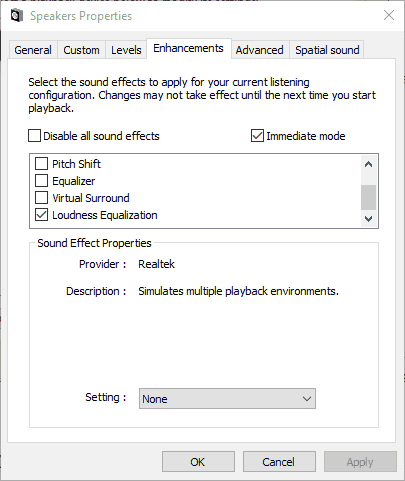
- Velg Loudness Equalizer avkrysningsruten i Forbedring fanen.
- trykk Søke om og OK for å lukke vinduet.
Sjekk først ut Loudness Equalizer alternativet i Windows. Hvis du velger denne innstillingen, øker du volumet litt over standardmaksimumet for PC-er med Realtek-lyddrivere.
Hvis Windows 10-volumet er for lavt, kan du sjekk ut denne guiden for å finne ut hvordan du kan løse problemet.
Oppdater: Det virker som om Microsoft har fjernet Loudness Equalizer fra lydinnstillingene. For å finne ut mer info om emnet, ta en titt på denne artikkelen.
Hvis du bruker den nyeste versjonen av Windows 10 og ikke får tilgang til Loudness Equalizer, kan du gå til de neste løsningene.
3. Juster volumlinjene på videosidene

Videosider på YouTube og lignende nettsteder inkluderer vanligvis en volumlinje. Det kan hende at lyden til en YouTube-video ikke samsvarer med det valgte lydnivået i Windows hvis glidebryteren er lenger til venstre for volumlinjen.
Du kan justere lydnivået til en YouTube-video ved å sveve markøren over høyttalerikonet vist på stillbildet rett nedenfor.
4. Legg til VLC Media Player til Windows
- trykk Last ned VLC -knappen på VLC hjemmeside for å lagre mediaspillerens installasjonsveiviser i Windows.
- Åpne VLC-installasjonsveiviseren for å installere programvaren.
- Åpne deretter VLC-vinduet.
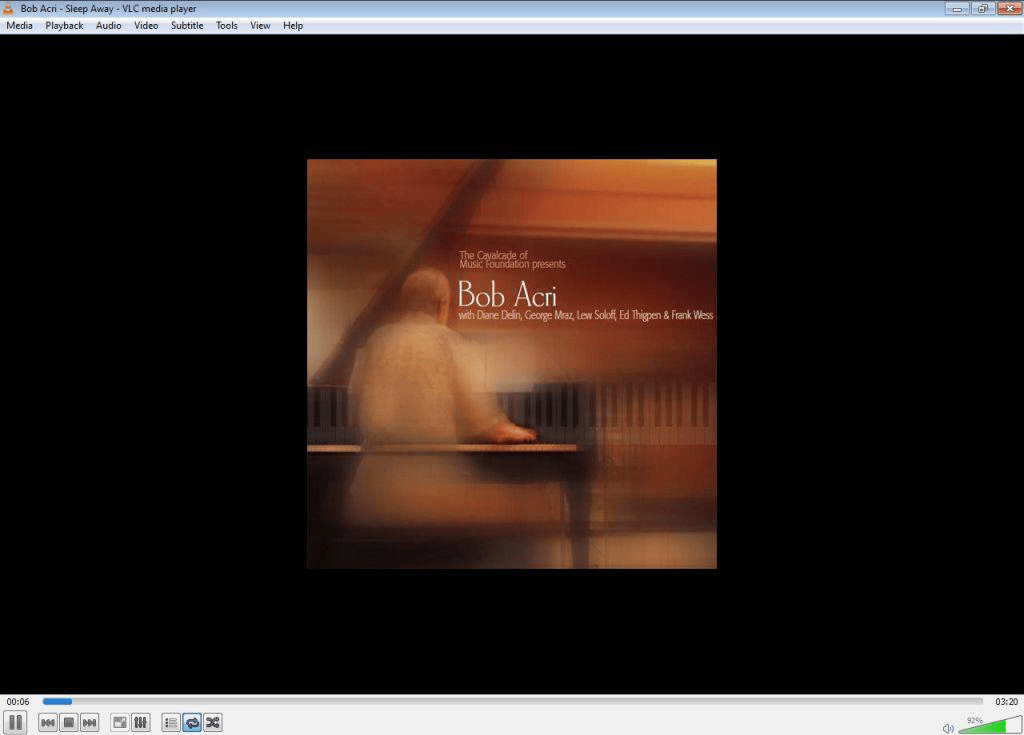
- Å velge Preferanser på Verktøy Meny. Alternativt kan du trykke på Ctrl + P hurtigtast for å åpne VLC’er Preferanser vindu.
- Velg Alle alternativknappen nederst til venstre på Grensesnittinnstillinger fanen.

- Skriv inn nøkkelordet maksimalt volum i søkeboksen.
- Klikk Qt for å åpne flere Qt-grensesnittinnstillinger.
- Inngang 300 i Maksimalt volum vises tekstboks.
- trykk Lagre -knappen for å bruke den nye innstillingen.
- Lukk og åpne VLC mediespilleren for å starte programvaren på nytt.
- Nå vil VLCs volumlinje være oppe på 300% i stedet for 125%.
Kjør en systemskanning for å oppdage potensielle feil

Last ned Restoro
PC-reparasjonsverktøy

Klikk Start søk for å finne Windows-problemer.

Klikk Reparer alle for å løse problemer med patenterte teknologier.
Kjør en PC-skanning med Restoro reparasjonsverktøy for å finne feil som forårsaker sikkerhetsproblemer og forsinkelser. Etter at skanningen er fullført, erstatter reparasjonsprosessen skadede filer med nye Windows-filer og komponenter.
Freeware VLC media player har et standard volumnivå på 125% for video og musikk. Som sådan er video- og musikkavspilling i VLC 25% høyere enn det maksimale volumet i Windows.
Du kan også øke VLC-volumet til 300% ved å justere en av programvareinnstillingene som beskrevet ovenfor.
Hvis VLC henger på Windows 10, kan du få den til å kjøre ordentlig ved å følge trinnene fra dette nyttig artikkel.
5. Legg til Volume Booster-utvidelsen i Chrome
- Åpen denne websiden og trykk på den grønne knappen der for å legge til utvidelsen i Chrome, og start nettleseren på nytt.
- Deretter kan du trykke på Volumforsterker på Chrome-verktøylinjen for å øke lyden.
- trykk Skru av for å tilbakestille nettleseren til det opprinnelige volumet.
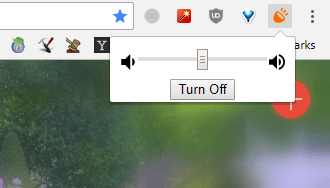
- Snart vil du også kunne installere Chrome-utvidelser på Edge. Hvis du vil vite når og hvordan det vil fungere, kan du finne ut av lese denne artikkelen.
Google Chrome-brukere kan øke lyden med Volume Booster-utvidelsen. Utvidelsens utvikler hevder Volume Booster øker volumet med opptil fire ganger det opprinnelige nivået.
6. Andre måter å øke volumet på den bærbare datamaskinen
Bruk et sett med høyttalere
Ved å bruke et par høyttalere vil du øke lyden med over 100 desibel, så hvis målet ditt er å høre musikken eller filmene dine høyere, er dette den perfekte veien å gå.
Og hvis du lurer på hvilke høyttalere du skal få, har vi en utmerket liste med beste smarte høyttalere som til og med kan styres av stemmen.
Bruk en forsterker
Hvis du ikke er komfortabel med å lage støy med noen høyttalere, kan du øke volumet, men holde lyden med deg selv med en av lydene beste forsterkere for hodetelefoner.
Det er relativt små enheter som kobles til hodetelefonkontakten på den bærbare datamaskinen og øker utgangsnivået for øretelefonene dine. Noen av dem forbedrer til og med lyden mye.
Så du kan øke volumet i Windows noe mer enn 100% med alternativet Loudness Equalizer, VLC mediespiller, Volume Booster og Sound Booster.
Du kan også øke volumet ved å installere tredjepartsutjevnere som Equalizer APO.
I et eller annet tilfelle, husk at de tidligere nevnte løsningene dekker alle disse emnene du kan være interessert i:
- Volumforsterker for Windows 10 - Det er ikke lenger en drøm å øke volumet på Windows 10. Du kan enkelt oppnå det når du nyter Boom 3D lydforsterker.
- Hvordan øke lyden på en bærbar datamaskin? - For å øke bærbar lyd for alle filmer og lydbøker, bruk bare tipsene beskrevet ovenfor.
- Øk volumet i Windows 10 - Når du vil øke volumet i Windows 10, ikke vær redd for å justere volumlinjene eller legge til VLC Media Player.
- Sound Booster for bærbar PC - For å forsterke ditt maksimale volum på den bærbare datamaskinen, vil det alltid være et toppvalg med Letasoft Sound Booster-programvaren.
Hvis du har andre forslag eller råd, la oss lese dem i en kommentar tilgjengelig i delen nedenfor.
 Har du fortsatt problemer?Løs dem med dette verktøyet:
Har du fortsatt problemer?Løs dem med dette verktøyet:
- Last ned dette PC-reparasjonsverktøyet rangert bra på TrustPilot.com (nedlastingen starter på denne siden).
- Klikk Start søk for å finne Windows-problemer som kan forårsake PC-problemer.
- Klikk Reparer alle for å løse problemer med patenterte teknologier (Eksklusiv rabatt for våre lesere).
Restoro er lastet ned av 0 lesere denne måneden.
ofte stilte spørsmål
Ja, programmet vil absolutt øke volumet utover 100%. For flere tips for å forsterke volumet på datamaskinen, sjekk ut dette dedikert guide.
Ja det er. Boom 3D er en bekreftet lydforbedringsprogramvareløsning du kan installere på den bærbare datamaskinen.
Bruker beste lydutjevnerprogramvaren anbefales for utrolige bassforsterkninger og presise tonejusteringer.

![Realtek HD Audio Manager mangler [Løst]](/f/615ee724ff0e81b54e0892ae7054477b.webp?width=300&height=460)
